很多人都會依賴 iCloud 雲端儲存服務來備份 iPhone 照片和影片,要是哪天 Apple 的 iCloud 雲端不夠用,打算想將 iPhone 原始照片下載到電腦備份,那可以透過本文會教大家如何輕鬆將 iCloud照片一次性下載到電腦,並確保原始檔的完整性。
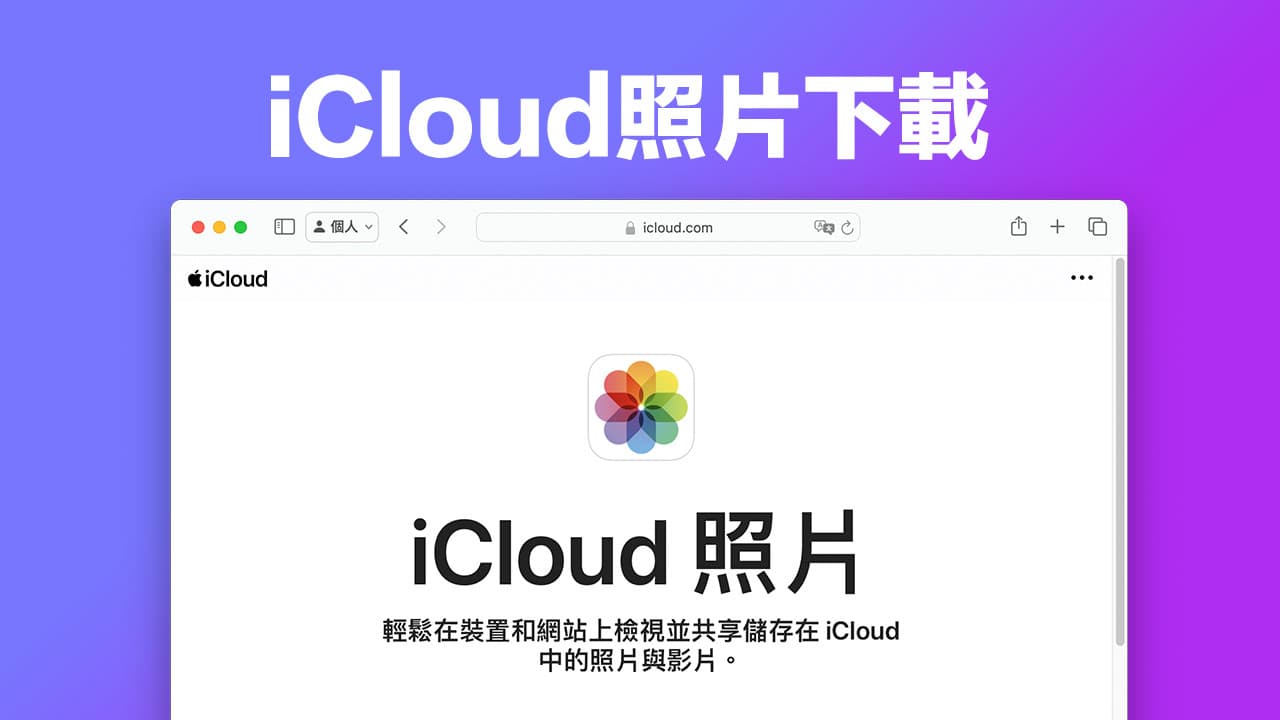
如何一次下載iCloud照片原始檔到電腦?
1. 登入資料與隱私權網站
不管是透過 iPhone、Mac、Windows 電腦都可以直接透過資料與隱私權網頁下載 iCloud 照片原始檔,透過瀏覽器開啟後,並且登入 Apple ID 和進行雙重認證。
- 資料與隱私權網站:https://privacy.apple.com
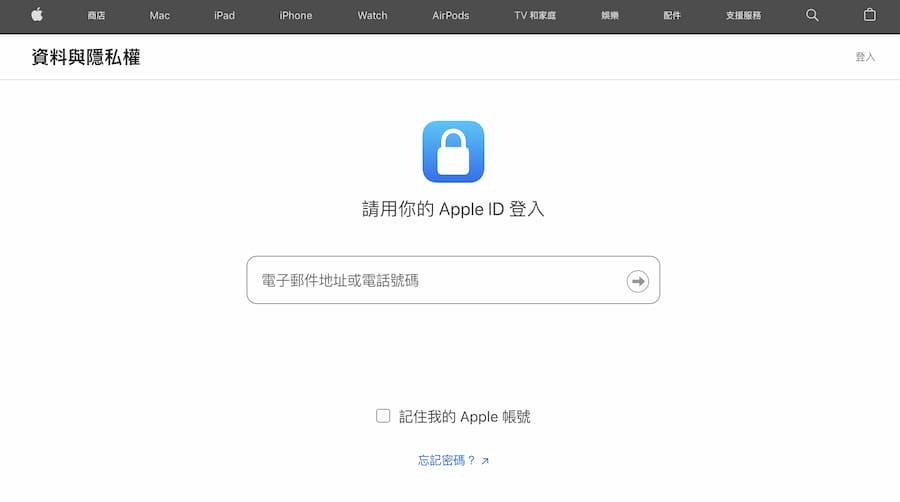
2. 取得資料副本
登入後會看見管理您的資料頁面,點選「要求拷貝您的資料」。
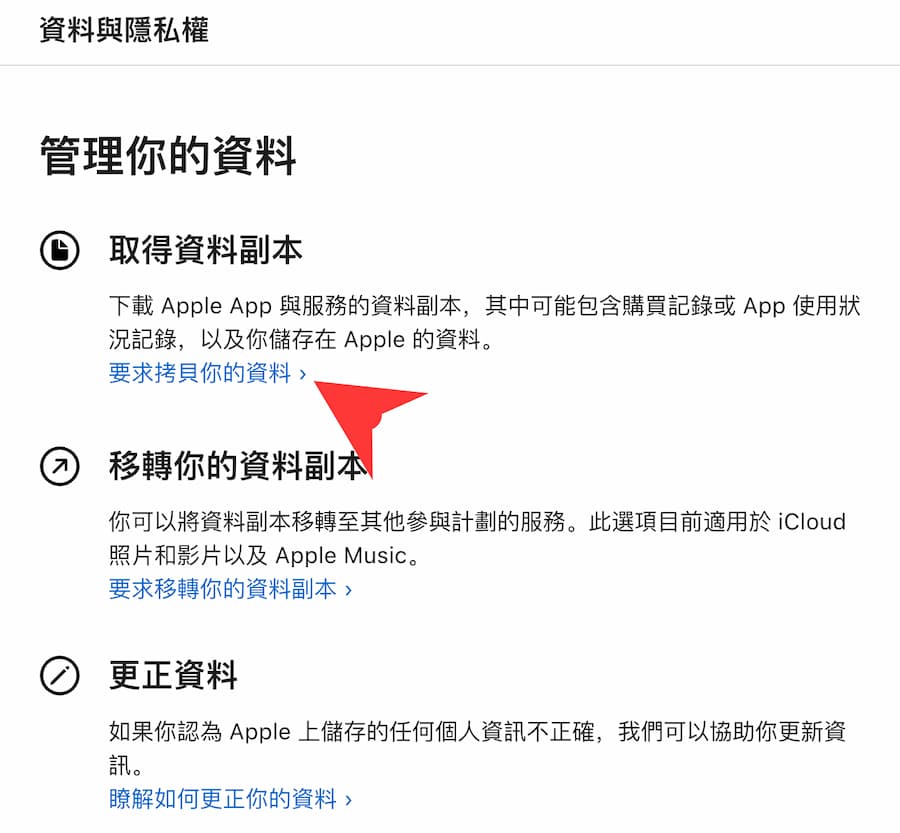
3. 選取iCloud照片
在取得資料拷貝頁面中,往下拉到底勾選「iCloud照片」選單後,點選「繼續」。
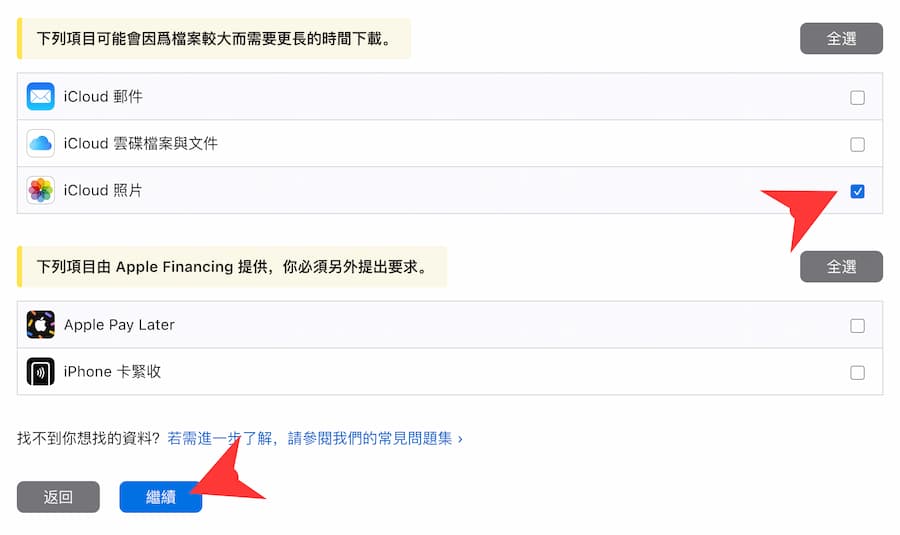
4. 設定資料備份檔案大小
選擇匯出 iCloud 照片後,可以選擇壓縮資料分割大小,能夠自訂照片備份檔案超過多大就會自動切割,最小 1GB 最大 25GB ,最後可點擊「完成要求」。
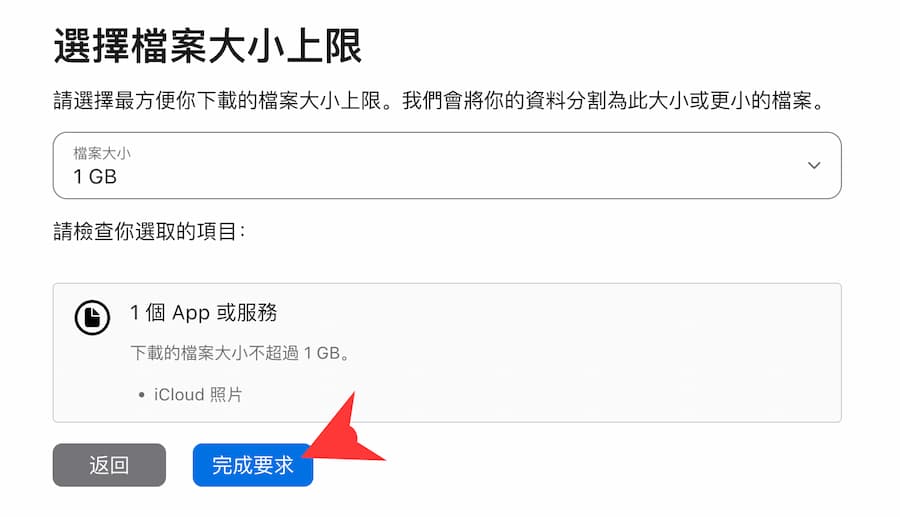
5. 等待備份資料通知
頁面就會顯示正在準備打包您的資料,時間最常會需要七天,甚至還會要求驗證是否為本人發出,如打包完成就會透過 Email 通知,就可以透過電腦下載 iCloud 打包的備份資料。
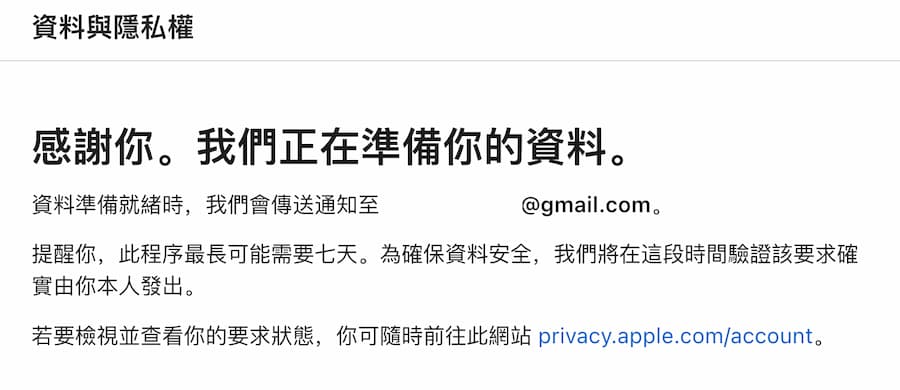
6. 電腦下載iCloud照片原始檔
最後 iCloud 照片資料準備完成後,再次登入隱私頁面頁面後,右側就會看見資料已經準備完成,點入就能直接透過電腦將備份檔案全部下載。
更多實用技巧:
- iCloud雲端備份教學:教你用iCloud備份iPhone資料和照片及購買空間
- iCloud照片同步、備份深入教學,iPhone 必學照片備份技巧
- iCloud 雲端檔案、通訊錄、行事曆不小心刪除該怎麼還原?恢復攻略看這
想了解更多Apple資訊、iPhone教學和3C資訊技巧,歡迎追蹤 瘋先生FB粉絲團、 訂閱瘋先生Google新聞、 Telegram、 Instagram以及 訂閱瘋先生YouTube。